フローをテストする
学習の目的
この単元を完了すると、次のことができるようになります。
- フローをテストする準備を行う。
- フローをテストして、ServiceNow から Salesforce、Slack の順にデータが想定どおりに同期されることを確認する。
この単元では、まずフローのテストの準備方法を学習します。次に、フローをテストして、ServiceNow のインシデントが Salesforce のケースや Slack の通知と問題なく同期されることを確認する方法を学習します。
フローをテストする準備を行う。
フローを設計したら、エンドツーエンドでテストしてデータが問題なく同期されるかを確認する必要があります。
ベストプラクティスは、テスト用のシステムとデータを使用してフローをテストすることです。テストが完了した後に、本番用のシステムとデータを使用してフローを実行します。Salesforce の場合、Sandbox 組織を使用してフローをテストし、本番組織を使用してフローを実行します。
また、ベストプラクティスは、フローのあらゆるパスをテストすることです。たとえば、フロー内に If 分岐と Else 分岐を含む If/Else ブロックがある場合、必ず両方の分岐をテストします。
一般に、テストは 10 分以内に完了します。テストが完了した時点、または 10 分を経過した時点でテストは停止します。テストに必要なアプリケーションとデータのすべてを準備してからテストを開始するのがベストプラクティスです。
このユースケースでは、ServiceNow でリードが作成または更新されると、フローがトリガーされます。最初に、ServiceNow でテストインシデントの作成または更新の準備をします。
次に、Service Cloud に対応するケースが存在しない場合に、次のことを確認する準備をします。
- Service Cloud で関連するインシデントの詳細を基にケースが作成される。
- ServiceNow で Salesforce ケース ID を使用してインシデントが更新される。
- Slack の service-cases チャンネルに新規ケースに関するメッセージが表示される。
最後に、Service Cloud に対応するケースが存在する場合に、次のことを確認する準備をします。
- Service Cloud で関連するインシデントの詳細を使用してケースが更新される。
- Slack の service-cases チャンネルにケースの更新に関するメッセージが表示される。
フローをテストする
次の手順に従ってフローをテストします。
- [Sync Service Cases - ServiceNow to Salesforce to Slack (サービスケースを ServiceNow から Salesforce と Slack に同期)] フローで [Test (テスト)] をクリックします。フローが参照のみモードになります。
メモ: テストの実行中に何らかの理由で停止する場合は、[Stop Test (テストを停止)] をクリックします。
- ユーザー名とパスワードを使用して ServiceNow にログインし、[Start Building (構築を開始)] をクリックします。
- アプリケーションナビゲーターで、[Incidents (インシデント)] をクリックして、[New (新規)] をクリックします。
- 次の値を指定して新しいインシデントを設定し、[Submit (送信)] をクリックします。
- Short description (簡単な説明):
Unable to perform daily backups(毎日のバックアップを実行できない) - Urgency (緊急度): High (高)
- State (状況): New (新規)
- フローに戻り、テストが完了するまで待機します。フローのステップ 1 ~ 5 に緑のチェックマークが表示されたら、フローが正常に実行されたことを意味します。[Test Output (テスト出力)] セクションで、テスト用に入力したレコード値を確認します。

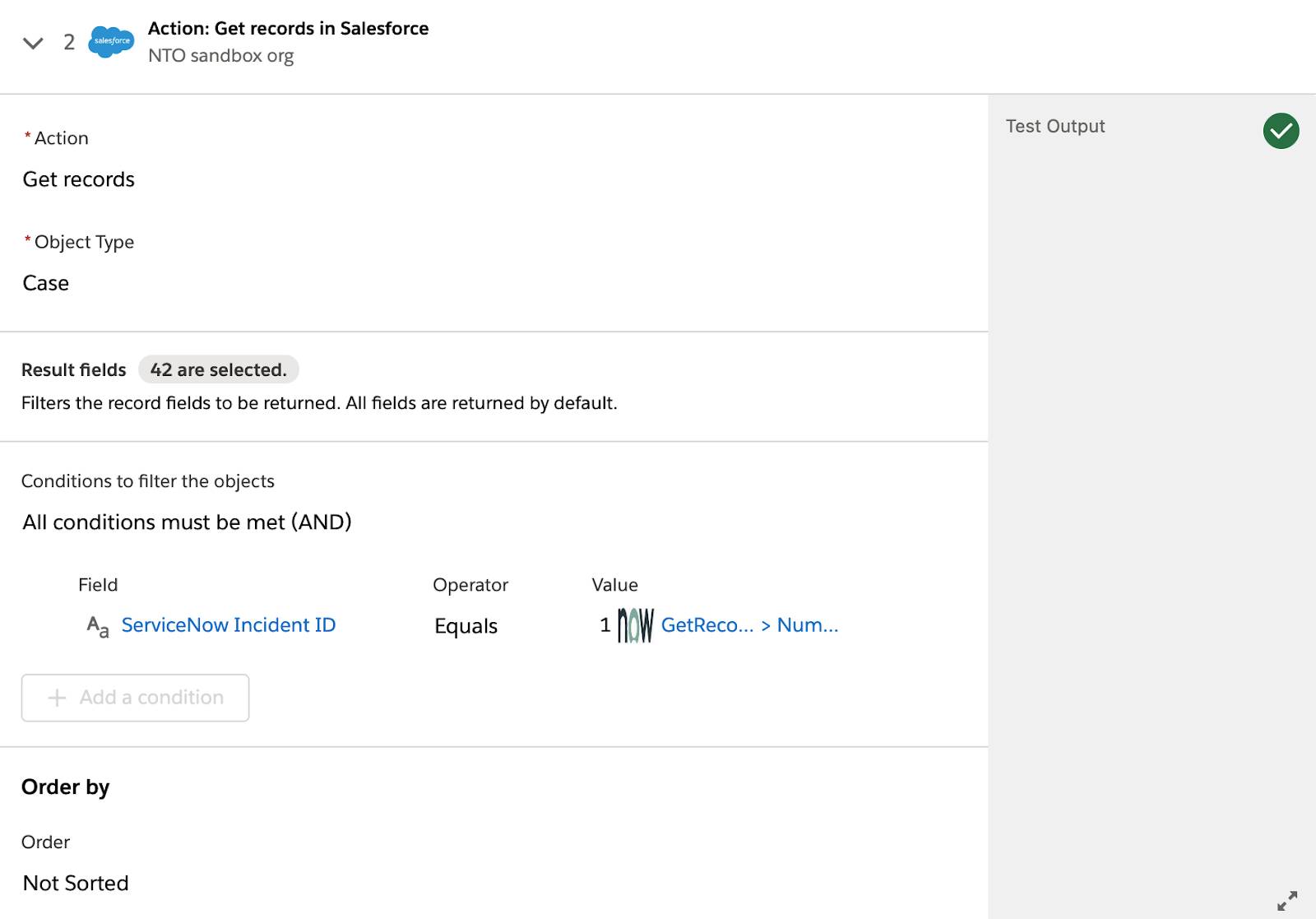






- ユーザー名とパスワードを使用して NTO 組織にログインします。
- アプリケーションランチャーで [サービス] を選択して、Service Cloud を起動します。
-
[ケース] タブをクリックして [すべてのオープンケース] を選択し、Service Cloud に対応するケースが作成されていることを確認します。件名と状況の値はフローのステップ 3 から取り込まれます。

-
[Unable to perform daily backups (毎日のバックアップを実行できない)] をクリックします。[詳細] セクションに、ServiceNow インシデント ID もフローのステップ 3 から取り込まれています。この例の ServiceNow インシデント ID は INC0010001 です。

- ServiceNow で、作成したインシデントをクリックします。インシデントが Salesforce ケース ID を使用して更新されています。この例の Salesforce ケース ID は 5001U00000s7iX5QAI です。

- NTO Slack ワークスペースを開き、service-cases チャンネルにインシデント通知が表示されていることを確認します。フローで「*New incident:*」(*新規インシデント:*) と入力したため、Slack に [New incident:] (新規インシデント:) と表示されます。

- フローの [Test (テスト)] を再度クリックします。今回は、Service Cloud に対応するケースが存在するため、フローの Else ブロックを使用して更新されたインシデントをテストします。
- ServiceNow で、先ほど作成したインシデントを開き、次の値を指定して [Update (更新)] をクリックします。
- Short description (簡単な説明):
Unable to perform daily backups - ESCALATED(毎日のバックアップを実行できない - エスカレーション済み) - State (状況): In Progress (処理中)
- フローに戻り、テストが完了するまで待機します。フローのステップ 1、2、6、7 に緑のチェックマークが表示されたら、フローが正常に実行されたことを意味します。Service Cloud にケースが存在するため、Else ブランチのステップのみが実行されています。







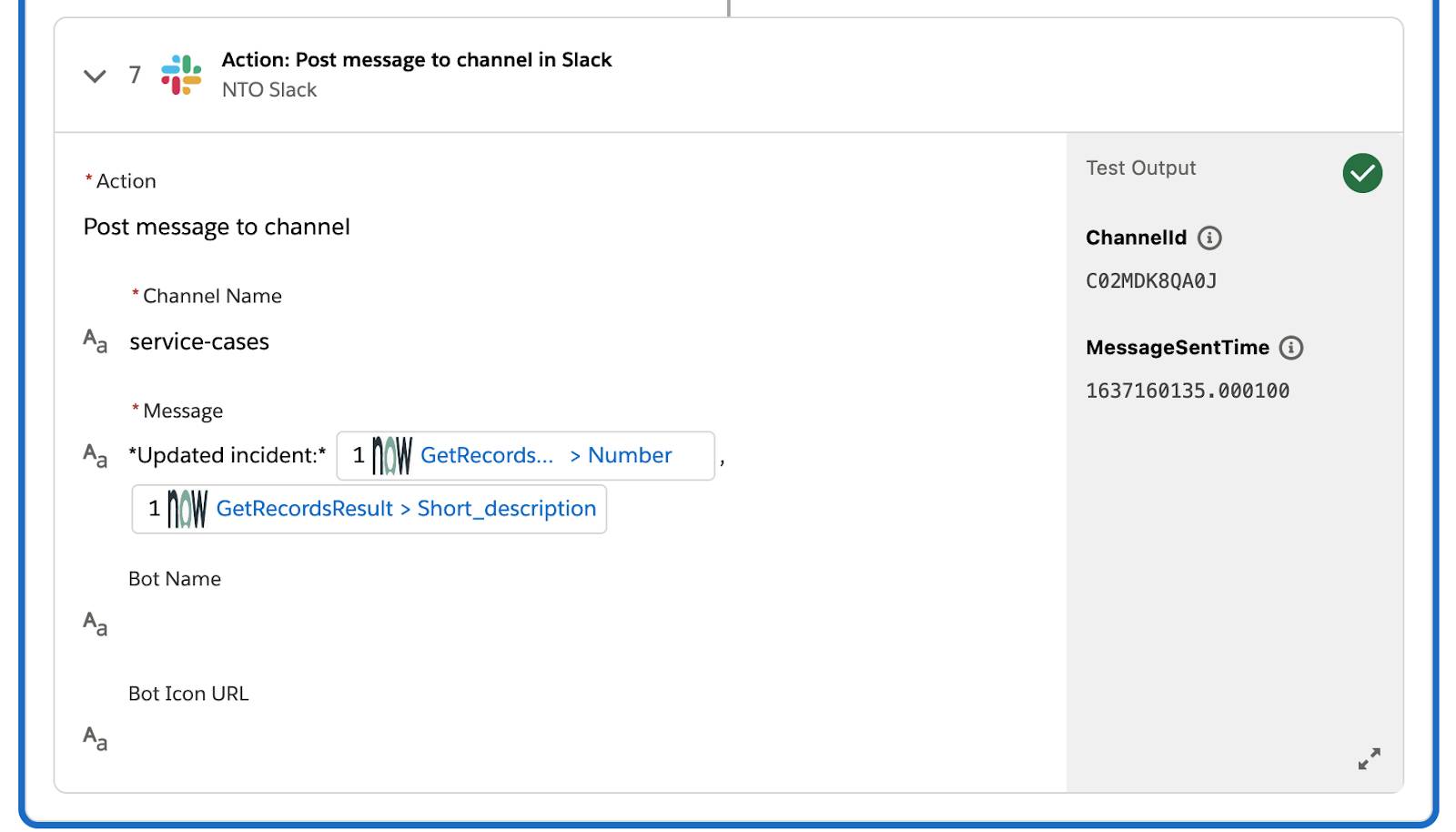
- Service Cloud で [すべてのオープンケース] を選択し、前回のテストで作成したケースが更新されていることを確認します。件名と状況の値はフローのステップ 6 から取り込まれます。

- NTO Slack ワークスペースを開き、service-cases チャンネルにインシデント通知が表示されていることを確認します。フローで「*Updated incident:*」(*更新インシデント:*) と入力したため、Slack に [Updated incident:] (更新インシデント:) と表示されます。

- 各自のインシデントでステップ 1 ~ 16 を繰り返してテストします。フローは問題なく動作するはずです。
ここまで順調ですね。次の単元では、本番環境でフローをアクティブ化して監視し、トラブルシューティングする方法を学習します。